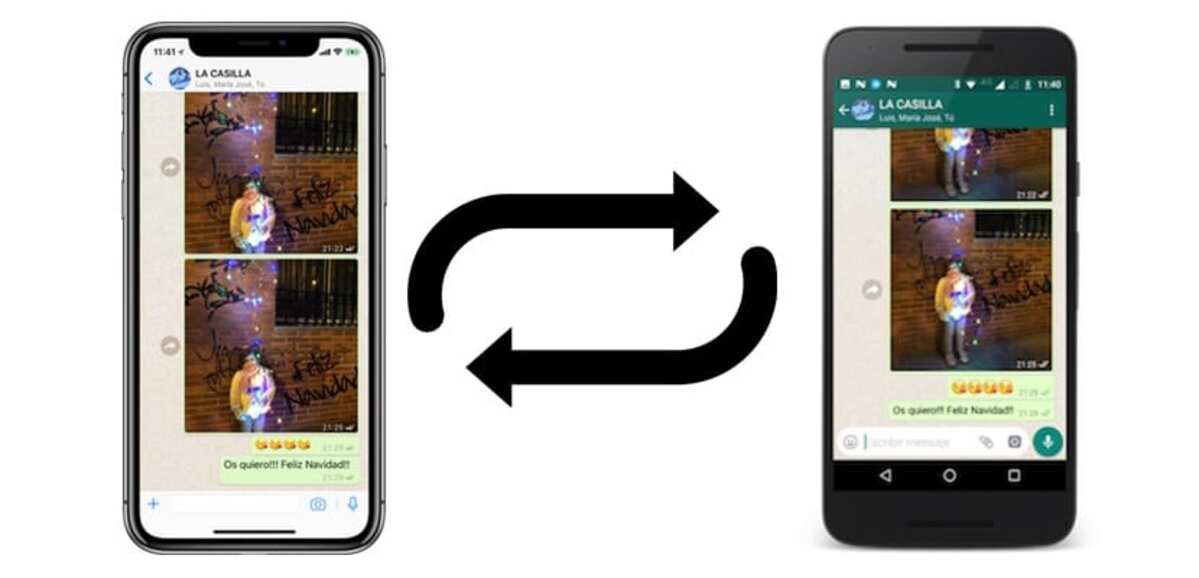
Người dùng iOS theo thời gian đã chuyển sang Android do sự phổ biến và tính linh hoạt của hệ điều hành của Google. Bước này quan trọng nhưng cũng là bước di chuyển dữ liệu của bạn từ iPhone sang iPhone mới, vì hầu hết chúng đều muốn giữ lại mọi thứ.
Một ứng dụng được sử dụng trên cả hai nền tảng là WhatsApp, một trong những công cụ giao tiếp vẫn được sử dụng mặc dù đã chấp nhận chính sách bảo mật của công ty. Với hơn 2.000 triệu người dùng, ứng dụng được sử dụng trên cả hai nền tảng, cả Google và Apple.
Chúng tôi sẽ dạy bạn cách chuyển WhatsApp từ iPhone sang Android trong một vài bước, di chuyển từ điện thoại iOS sang điện thoại có hệ thống do Android Inc.

Có thể di chuyển từ iOS sang Android không?
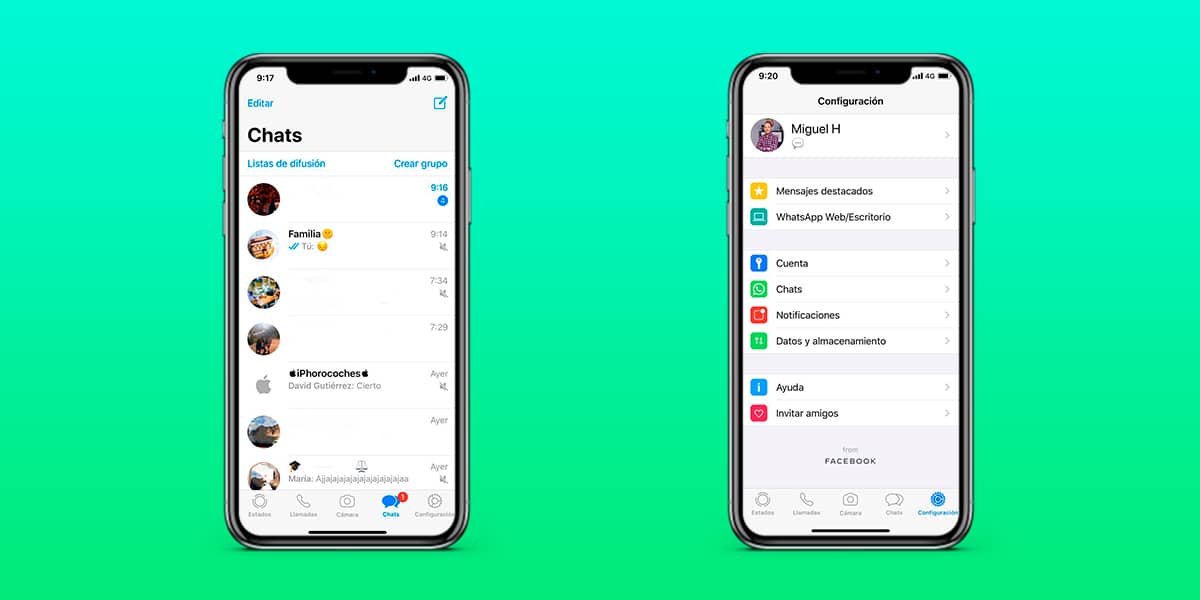
Mặc dù bạn đã quen với iOS, nếu bạn chuyển sang Android, bạn sẽ có nhiều hoặc nhiều chức năng hơn so với lần đầu tiên, bạn sẽ phải trả ít nhất trong những ngày đầu tiên, nhưng cuối cùng bạn sẽ quen với nó. Ứng dụng WhatsApp sẽ giống hệt nhau, vì vậy bạn sẽ không nhận thấy rằng mình đã thay đổi từ ứng dụng này sang ứng dụng khác.
Di chuyển WhatsApp nhanh chóng, bạn cũng có phương thức chính thức để chuyển tin nhắn và cuộc trò chuyện từ iPhone sang điện thoại Android mới của bạn. Bạn sẽ cần đặt hai điện thoại cạnh nhau và thực hiện một vài bước để có thể chuyển từ thiết bị đầu cuối này sang thiết bị đầu cuối khác mà không cần tải xuống bất kỳ ứng dụng nào.
Điều cần thiết là cả hai điện thoại phải có phiên bản WhatsApp gần đây, nếu không, hãy thử tải xuống từ App Store và Play Store. Phiên bản mới nhất bao gồm chức năng phản hồi tin nhắn, bạn có thể trả lời một người bằng biểu tượng cảm xúc mà không cần để lại tin nhắn.
Điều gì chuyển phương thức chính thức
Quy trình WhatsApp chính thức chuyển tất cả các cuộc trò chuyện, nhưng nó cũng sẽ làm điều đó với các thông tin khác, vì vậy nó hoàn chỉnh và sẽ không để lại bất cứ điều gì. Các cuộc trò chuyện cá nhân và nhóm sẽ chuyển từ iPhone sang Android, ảnh hồ sơ, ảnh đa phương tiện và mọi thứ từ tài khoản của bạn.
Đây là một bản sao lưu hoàn chỉnh, có thể xem bao gồm các tin nhắn đã nhận cho đến giây phút cuối cùng, trong trường hợp bạn không trả lời người kia. Các cuộc hội thoại được khôi phục sau khi bạn xuất và nhập nó từ hệ thống này sang hệ thống khác, điều này sẽ giúp bạn có thể trực tuyến trở lại trong ứng dụng sau vài phút.
Lịch sử các cuộc gọi đã thực hiện và đã nhận bị xóa Cho đến nay, đây có lẽ là một điểm mà bạn không quan tâm, nhưng nó có thể đáng giá nếu bạn nhận được một cuộc gọi trước khi chuyển dữ liệu. Bạn cũng sẽ không thấy thông tin về cuộc gọi điện video, nếu ai đó yêu cầu bạn bắt đầu một cuộc gọi điện, thông báo sẽ không được hiển thị cho đến nay, giống như cuộc gọi thoại.
Chuyển dữ liệu từ iPhone sang Android
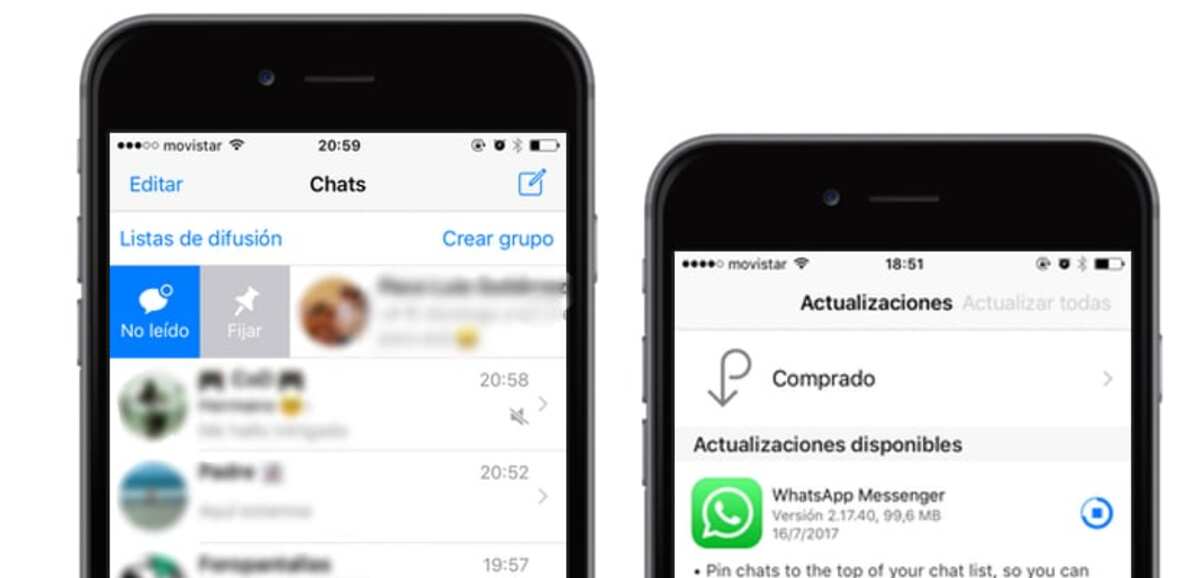
Bước đầu tiên là cả hai thiết bị đều có đủ pin, hãy kiểm tra xem cả hai đều có nó trước khi thực hiện bước này từ bước này sang bước khác. Điều cần thiết là phải vượt qua tất cả các thông tin và không để bị treo vì cả hai đều không bị tắt, nên có ít nhất 70% trở lên.
Một điểm bạn cần lưu ý là phải có kết nối Internet, nếu đó là mạng WiFi thì càng tốt, sự ổn định và tốc độ sẽ đóng một vai trò quan trọng ở đây. Nếu bạn làm điều đó qua kết nối 4G / 5G, bạn có thể thực hiện bước tương tự và để xem làm thế nào điều này trở thành hiện thực, thì tính ổn định của nó là một điểm quan trọng.
Để chuyển dữ liệu từ iPhone sang điện thoại Android được thực hiện như sau:
- Bước đầu tiên là chuyển đến iPhone, cụ thể là ứng dụng WhatsApp từ điện thoại của bạn
- Trong đó, chuyển đến "Cài đặt" nằm ở dưới cùng
- Trong “Cài đặt”, chuyển đến “Trò chuyện” và chọn tùy chọn “Chuyển cuộc trò chuyện sang Android”
- Bạn sẽ nhận được một cảnh báo, nhấn "Bắt đầu" mặc dù chúng xuất hiện
- Bạn phải đợi cho đến khi sao lưu hoàn tất, hãy nhớ thực hiện việc này với kết nối nhanh và ổn định
- Trên điện thoại khác, tải xuống và cài đặt WhatsApp và liên kết cùng một số, nếu nó là một trong những bạn sẽ sử dụng
- Bắt đầu quá trình cấu hình WhatsApp và chọn tùy chọn khôi phục các cuộc trò chuyện bằng bản sao lưu, sẽ tìm thấy cuộc trò chuyện bạn đã thực hiện với iPhone
Quá trình này sẽ chỉ mất vài phút, vì điều này sẽ mất thời gian cần thiết để mọi thứ trở nên giống như trong WhatsApp của iPhone. Nó sẽ tải tất cả các cuộc trò chuyện, cả cá nhân và nhóm, nhưng bạn sẽ không thể xem các cuộc gọi hoặc cuộc gọi video đã nhận.
qua cáp
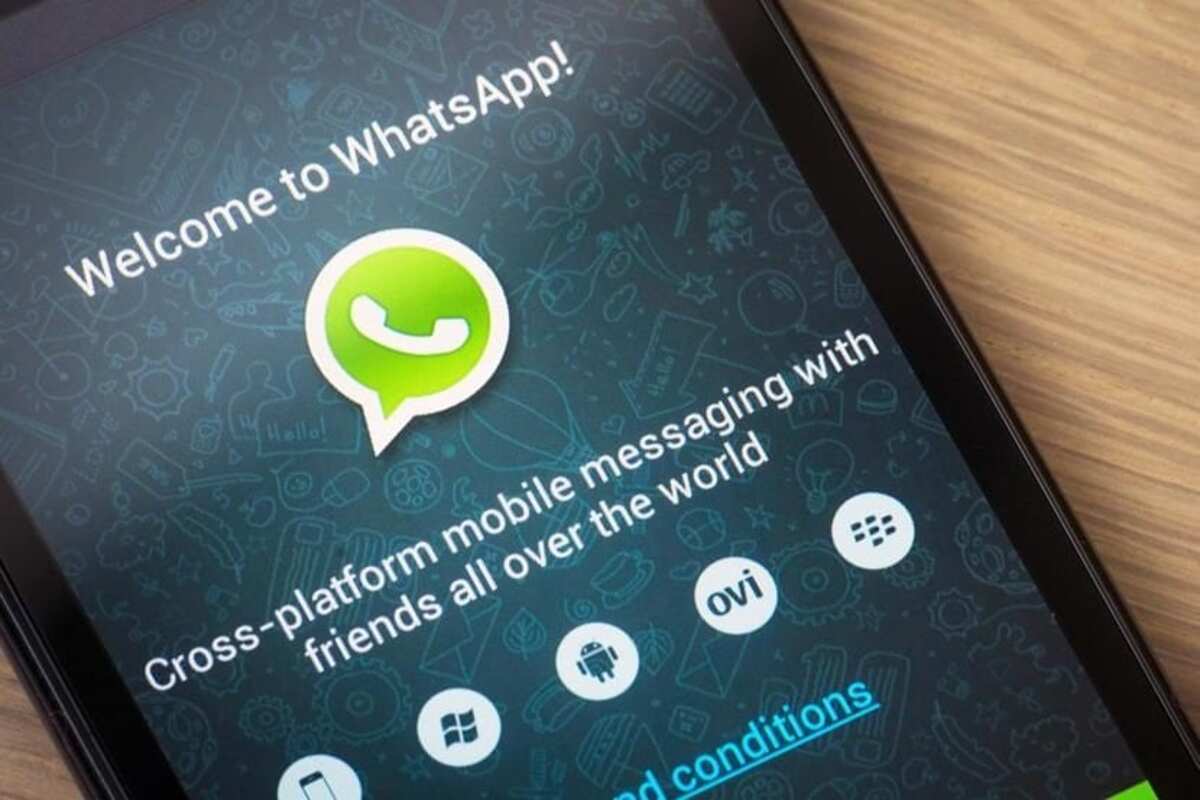
Một cách khác để chuyển các cuộc trò chuyện WhatsApp từ iOS sang Android là sử dụng cáp, đó là một cách thành công như nhau, miễn là bạn làm việc với cả hai hệ điều hành. Bạn có thể làm điều này nếu bạn có Android 12 trên điện thoại khác, mặc dù nó vẫn hoạt động trên các phiên bản trước đó.
Nếu bạn muốn thực hiện quá trình này, hãy làm như sau với cả hai điện thoại:
- Kiểm tra xem ứng dụng WhatsApp đã cập nhật chưa lên phiên bản mới nhất
- Kết nối iPhone và thiết bị Android
- Khởi động thiết bị Android, nó sẽ hỏi bạn nếu bạn muốn khôi phục dữ liệu, hãy nhấp vào có
- Bây giờ hãy mở khóa iPhone và chọn ứng dụng WhatsApp, nó sẽ hiển thị cho bạn mã QR trên màn hình điện thoại Android, hãy sử dụng máy ảnh iPhone và nó sẽ hiển thị chuyển WhatsApp từ iOS sang Android
- Quá trình này có thể mất một lượng thời gian đáng kể, vì vậy bạn không nên sử dụng điện thoại, điều tốt nhất là nếu họ gọi cho bạn, bạn đóng lại để không bị gián đoạn hoặc đặt chế độ máy bay
- Android sẽ kéo Cửa hàng Play nếu bạn chưa tải xuống trước đó WhatsApp, vì vậy hãy đợi nó làm mọi thứ cho đến khi kết thúc
- Cuối cùng, iPhone sẽ hủy kích hoạt số điện thoại của bạn, vì vậy bạn phải sử dụng SIM trong thiết bị mới để mọi thứ hoạt động bình thường